Kalian pasti punya satu atau dua buah aplikasi yang ingin dihapus karena sudah tidak digunakan lagi atau memenuhi ruang penyimpanan di dalam HP.
Cara Uninstall aplikasi di sebuah perangkat Android memang sangat mudah digunakan, namun agar semua pencopotan program tersebut berjalan tuntas.
Kita berikan satu tips yakni cara menghapus file dan folder yang tersisa setelah Uninstall aplikasi di Android agar tidak ada cache atau file-file sampah yang tersisa.
Karena file sampah tersebut kemungkinan bisa saja terinfeksi virus dan efeknya bisa mengganggu sistem program lain.
Untuk menghindari hal tersebut, solusinya adalah uninstall sampai ke akar-akar folder yang tersisa agar bertujuan menjaga performa Android di HP kamu tetap stabil.
Cara Menghapus File dan Folder yang Tersisa Setelah Uninstall Aplikasi di Android
File-file tersebut memang dibuat oleh sistem menjalankan tugas sesuai perintah di dalam program aplikasinya. Namun file tidak dapat membersihkan diri bahkan sekalinya melalui perintah Uninstall Software.
Tenang saja, kalian bisa gunakan beberapa cara menghapus file dan folder yang tersisa setelah uninstall aplikasi di android yang telah kita rangkum dibawah. Silahkan ikuti langkah-langkah di bawah berikut ini:
Cara 1 : Hapus Data Manual
Sebelum proses pencopotan aplikasi dari program android, lakukan pembersihan di awal seperti hapus cache dan data di aplikasi. Kemudian tinggal uninstall.
- Silahkan buka Pengaturan HP.
- Arahkan ke menu Aplikasi atau Manajemen Aplikasi.
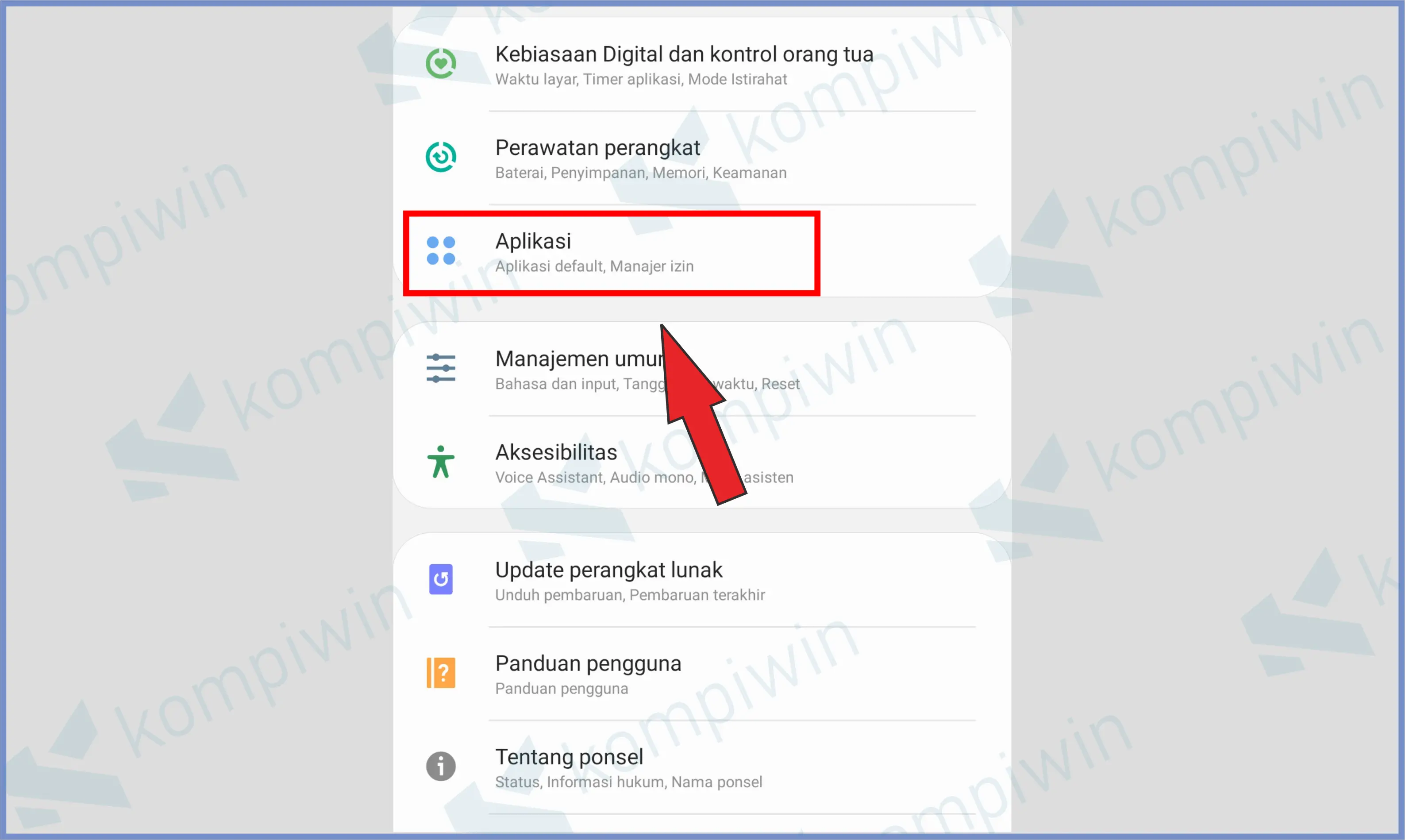
- Pilih dan buka aplikasi yang akan di Uninstall.
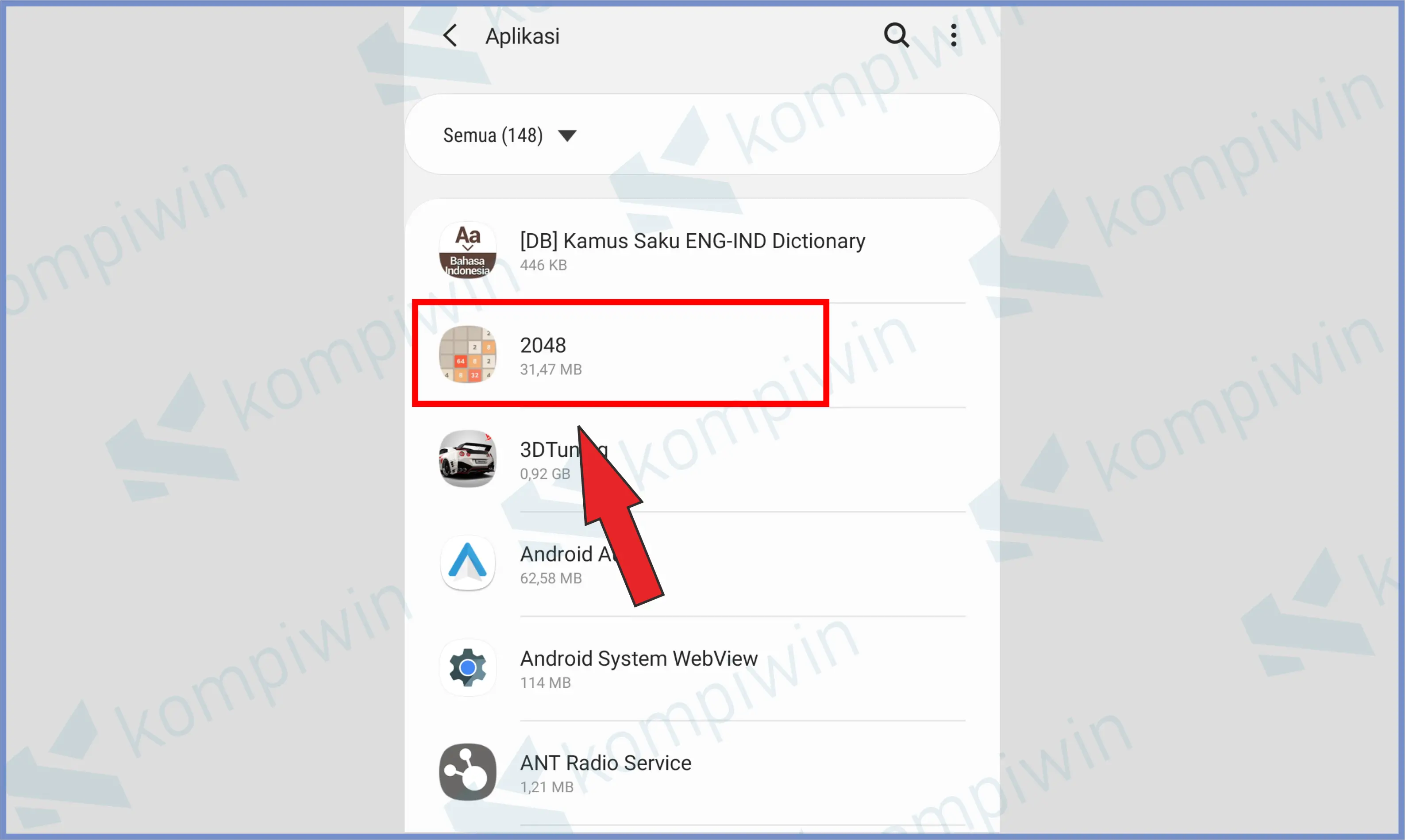
- Buka menu Penyimpanan.
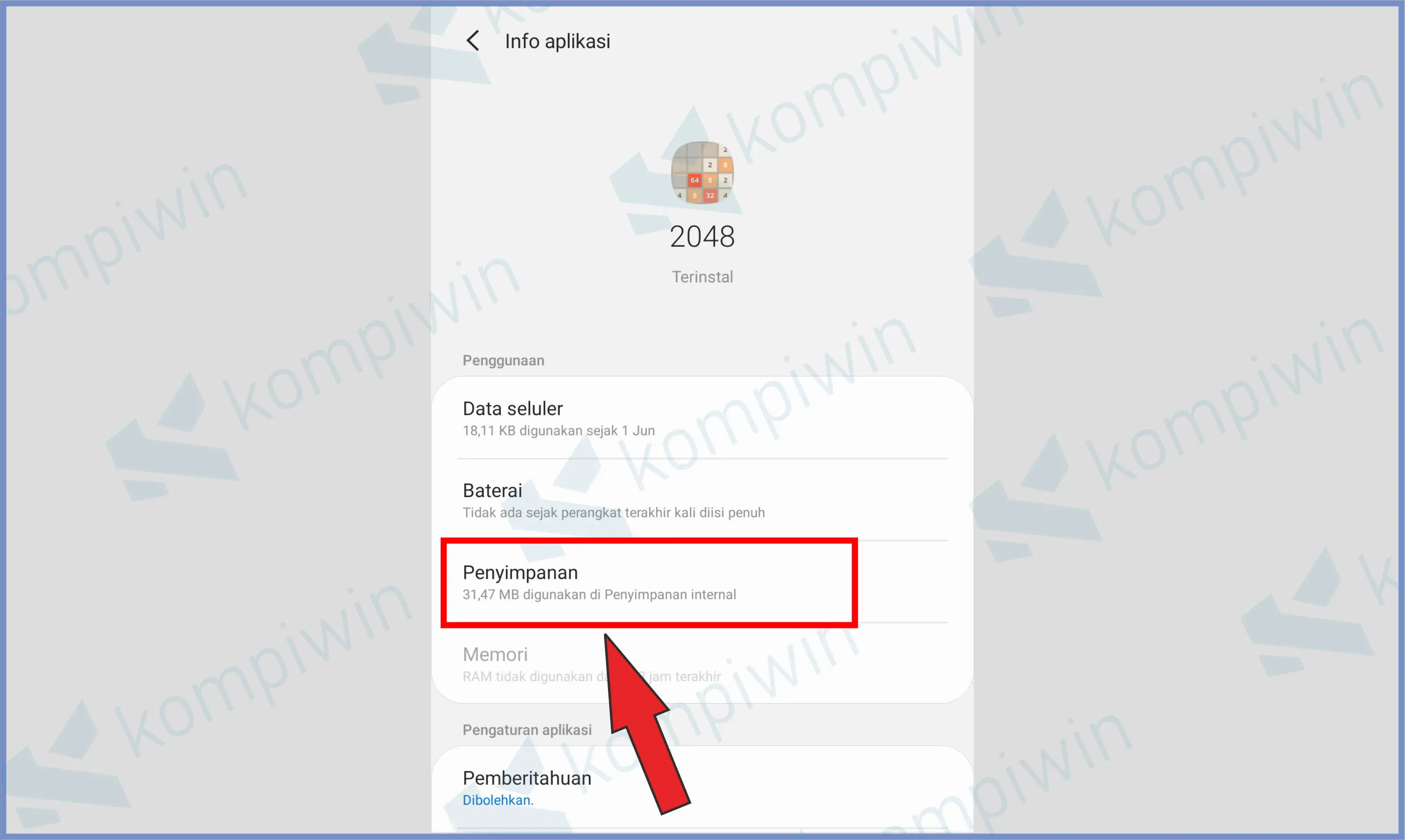
- Lalu bersihkan data dan hapus memori dari aplikasi bersangkutan.

- Nah jika kedua perintah tersebut sudah dijalankan, maka kembali ke tampilan sebelumnya, pencet Uninstall untuk menghapus aplikasi.
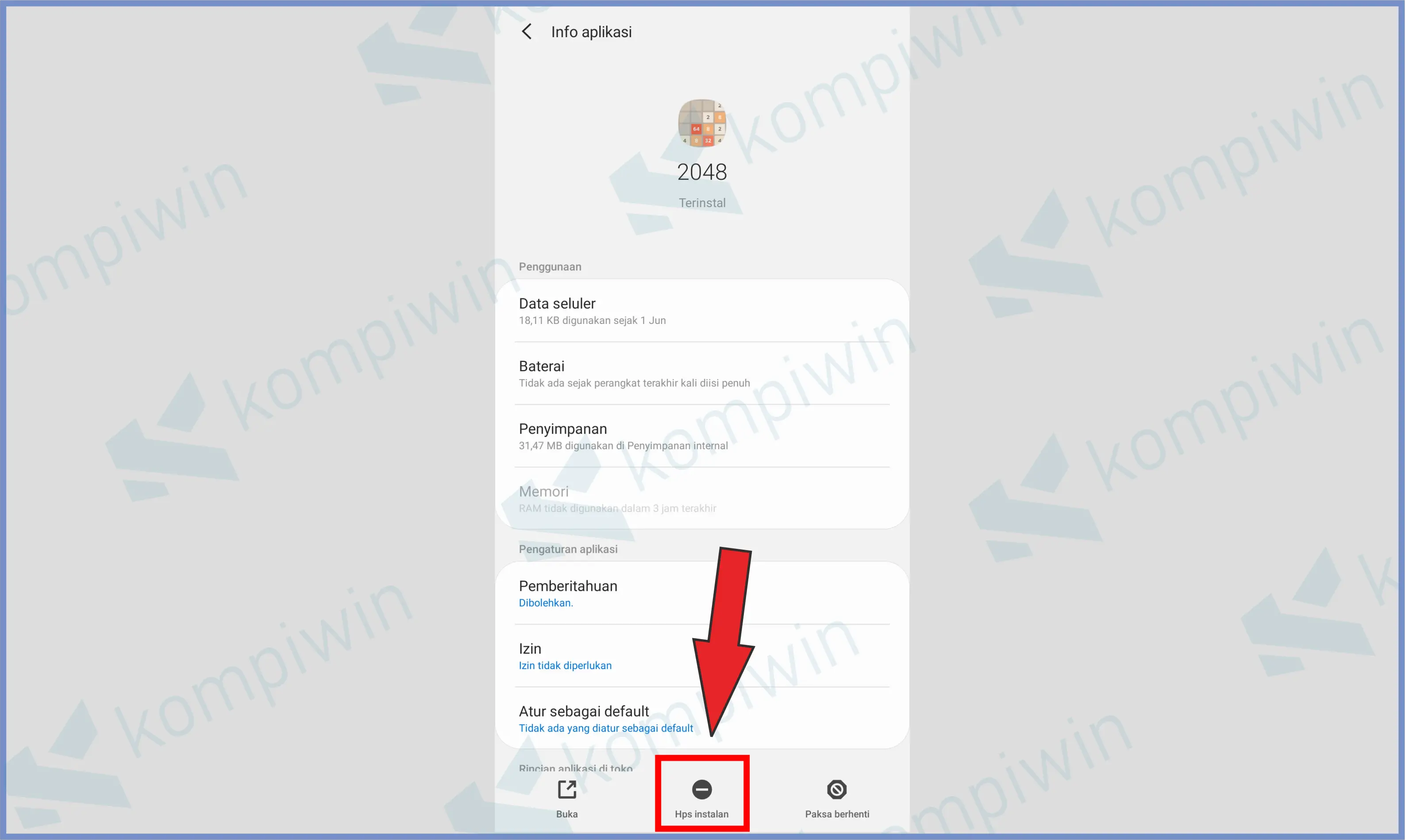
- Selesai, maka semua data dan file sudah terhapus di awal.
Punya file installer APK? Kami berikan tutorial cara install file APK di Android beserta gambar.
Cara 2 : Scan Perangkat
Setelah dari cara pertama, pasti timbul pertanyaan seperti ini:
- Bagaimana kalau kita sudah terlanjur uninstall aplikasi namun tanpa penghapusan data dan memori di awal?
- Bagaimana langkah yang bisa dilakukan untuk clear sisa file tersebut di dalam memori perangkat kita?
Tenang saja, kita bisa gunakan opsi scan perangkat lewat bantuan tolls khusus, biasanya HP keluaran terbaru sudah memiliki fitur scan ini di menu pengaturan masing-masing :
- Silahkan buka Pengaturan HP.
- Kemudian scroll kebawah dan buka menu Perawatan Perangkat.
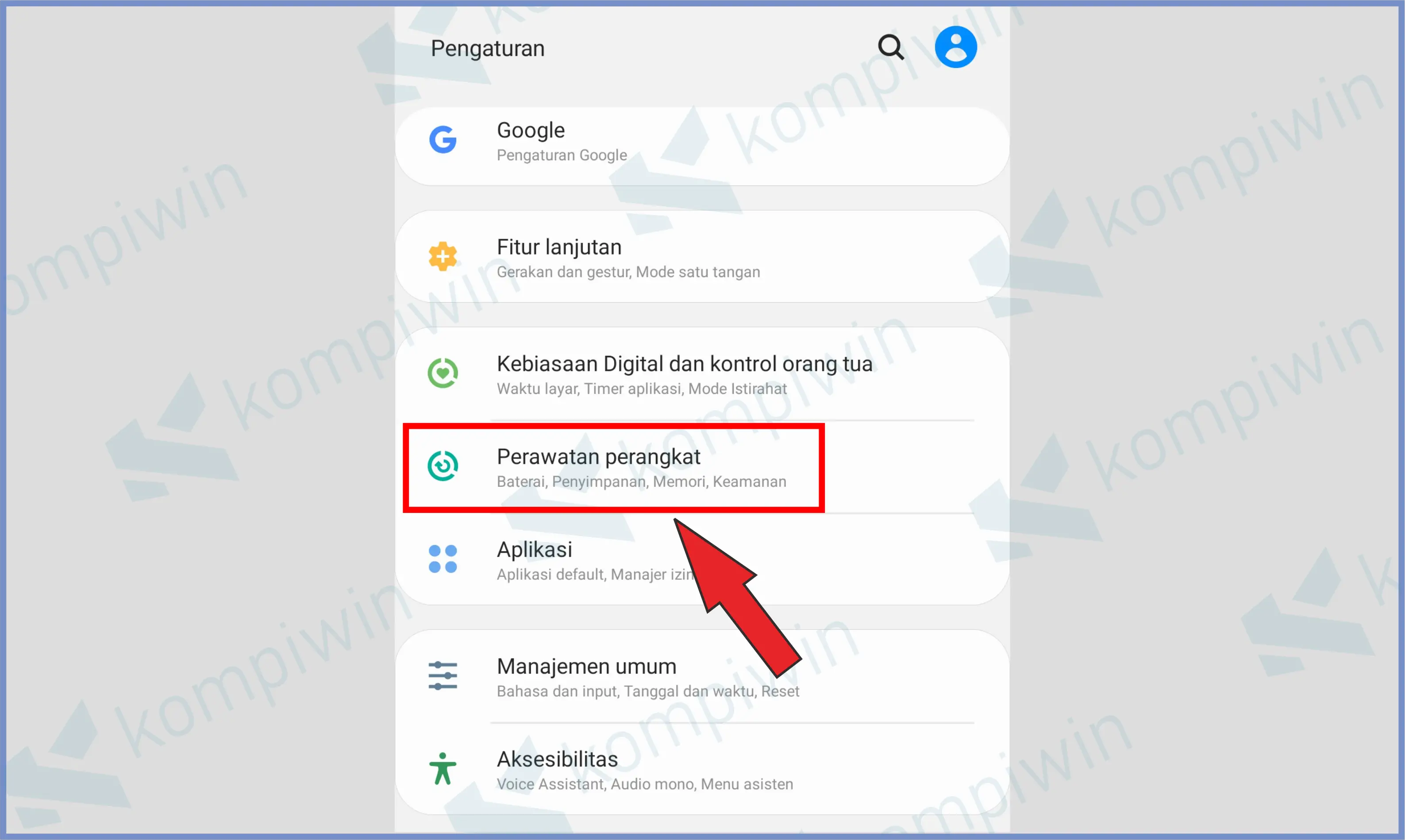
- Tap tombol Optimalkan Sekarang untuk mulai scan perangkat.
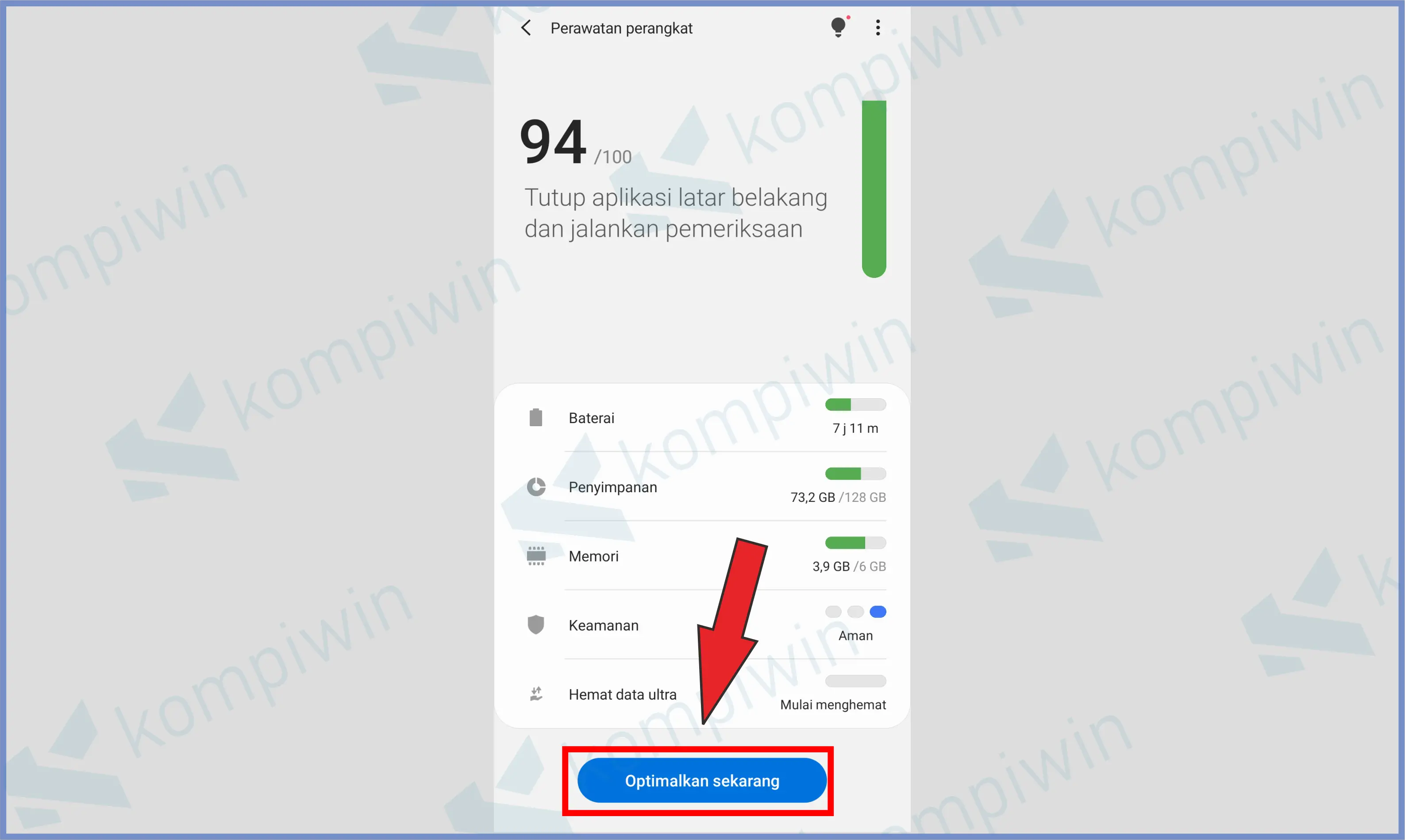
- Tunggu beberapa saat sampai prosesnya selesai.
- Setelah itu restart dan gunakan kembali.
Perangkat yang kita contohkan di atas menggunakan HP Samsung.
Untuk merk Android lain silahkan menyesuaikan dengan tombol navigasi masing-masing. Inti tujuannya adalah cari fitur scan di dalam pengaturan HP.
Cara 3 : Gunakan Aplikasi SD Maid
Kalau Android kalain belum tersedia fitur yang kita sebutkan seperti cara kedua diatas, tenang saja masih ada alternatif lain cara menghapus file dan folder yang tersisa setelah Uninstall aplikasi di Android.
Silahkan download aplikasi bernama SD Maid di playstore secara gratis dan gampang. Jika sudah langsung ikuti cara dibawah ini.
- Silahkan download terlebih dahulu aplikasi bernama SD Maid di Playstore.
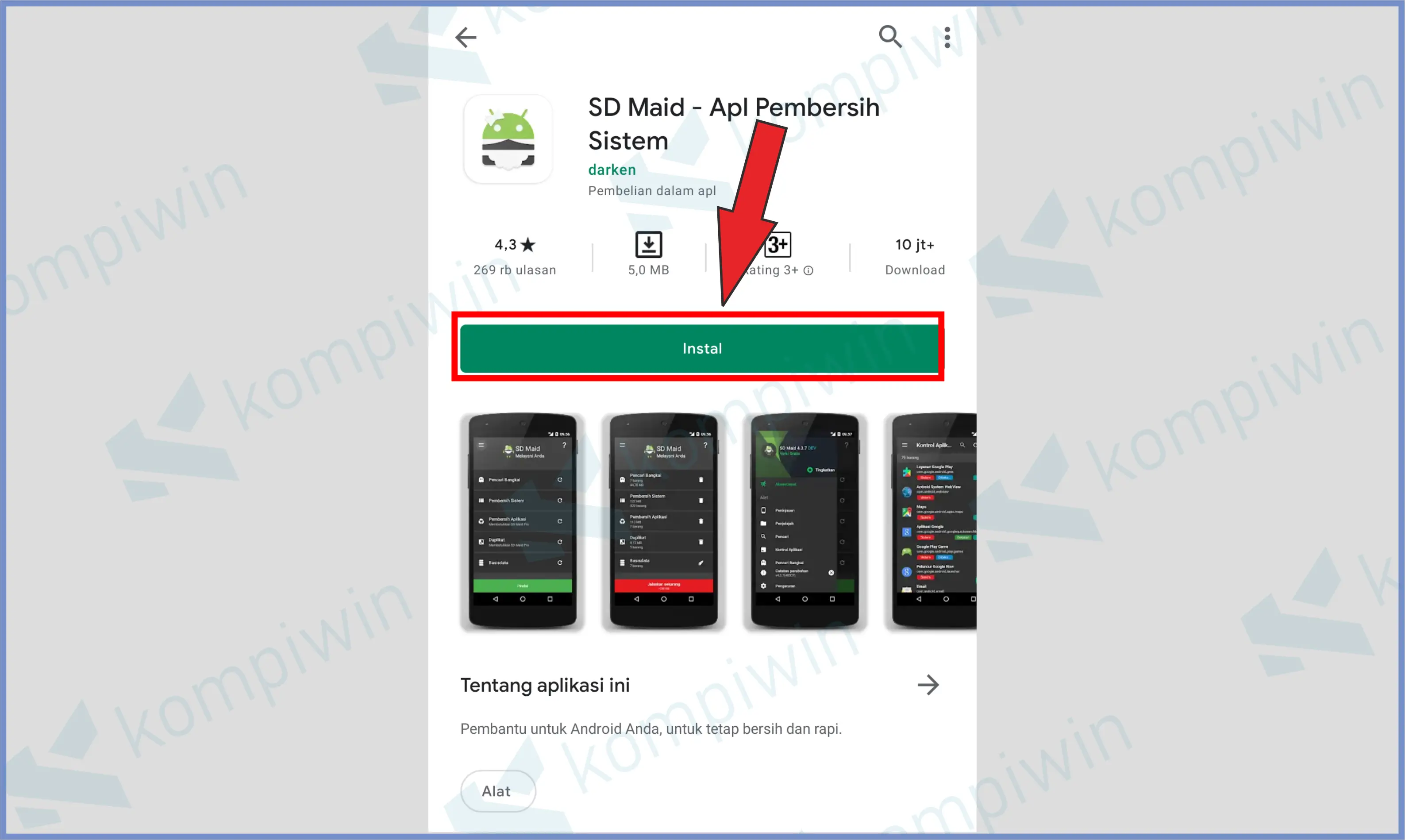
- Kemudian buka dan jalankan aplikasinya.
- Ketuk tombol panah melingkar di bagian menu CorpsFinder / Pencarian Berkas Sampah.
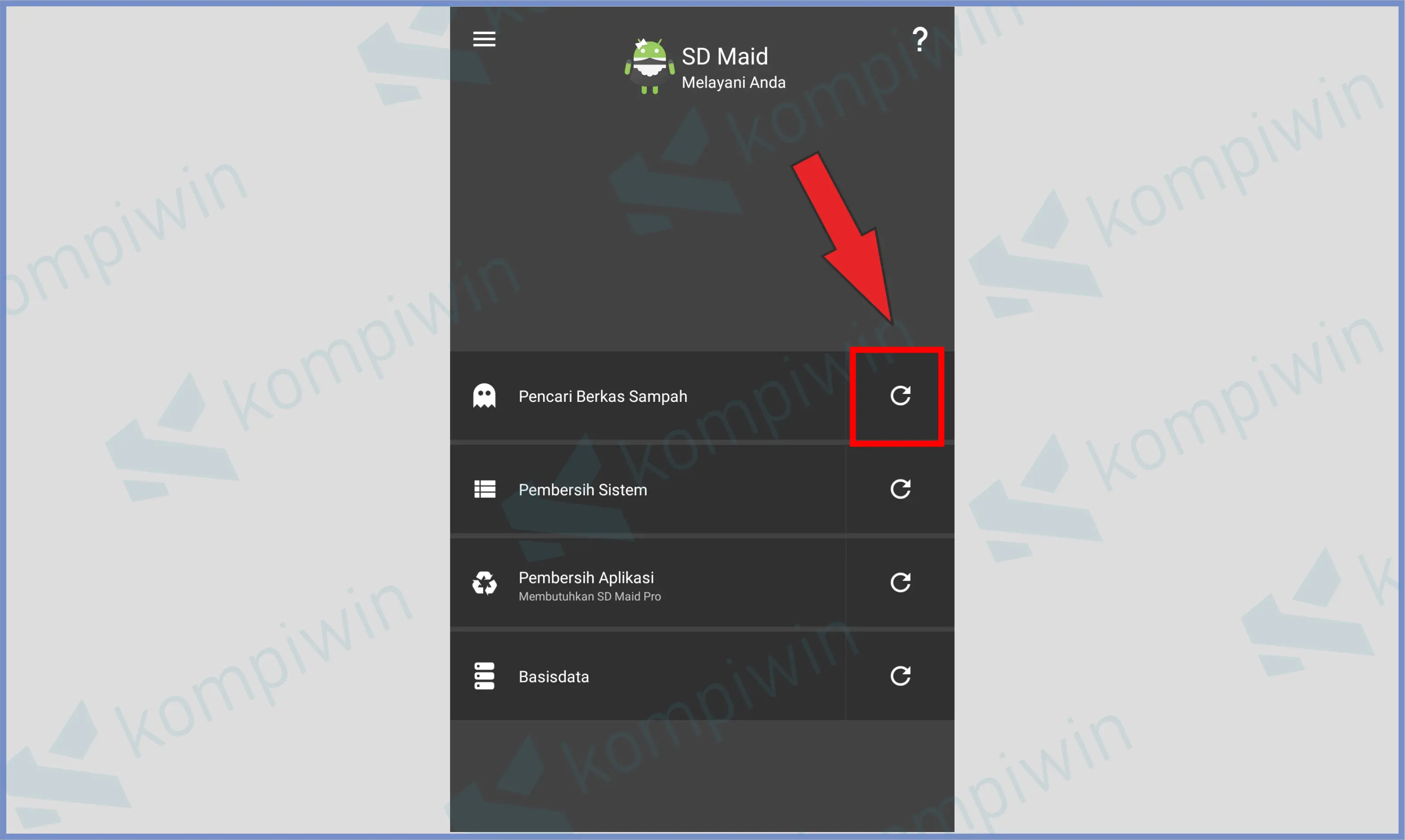
- Konfirmasi tombol Berikutnya.
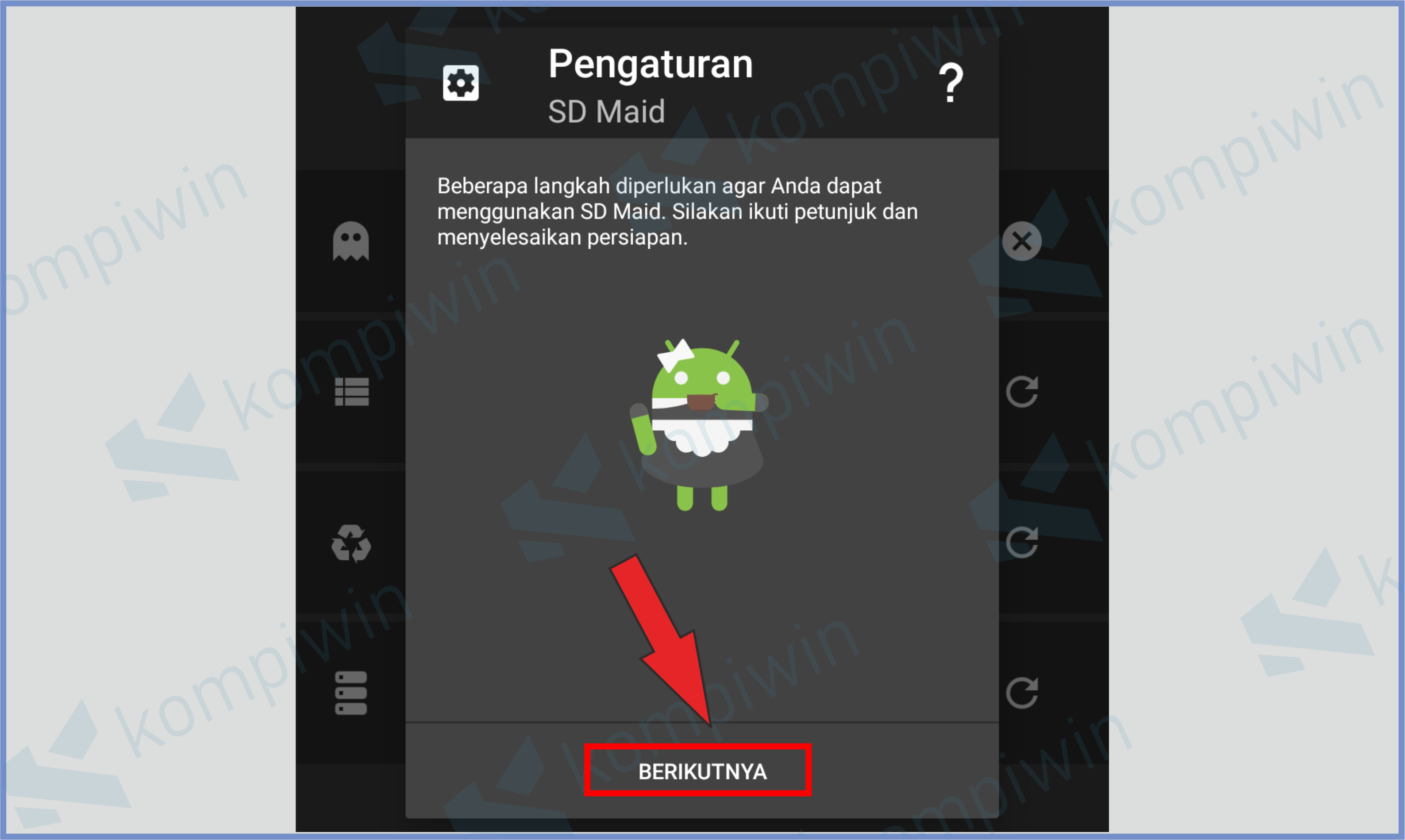
- Klik tombol Izinkan sebagai aplikasi baru.
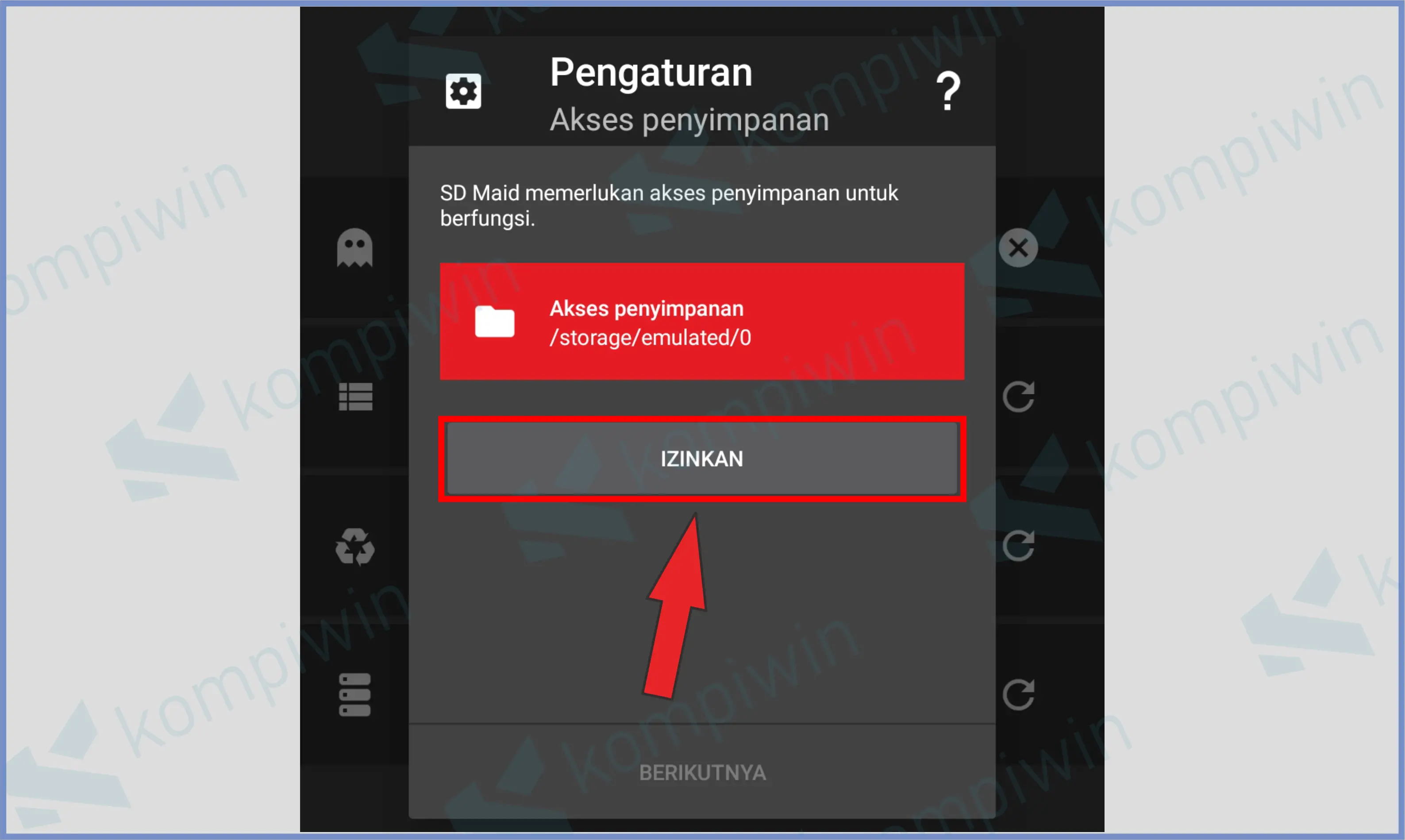
- Lalu klik Berikutnya lagi.
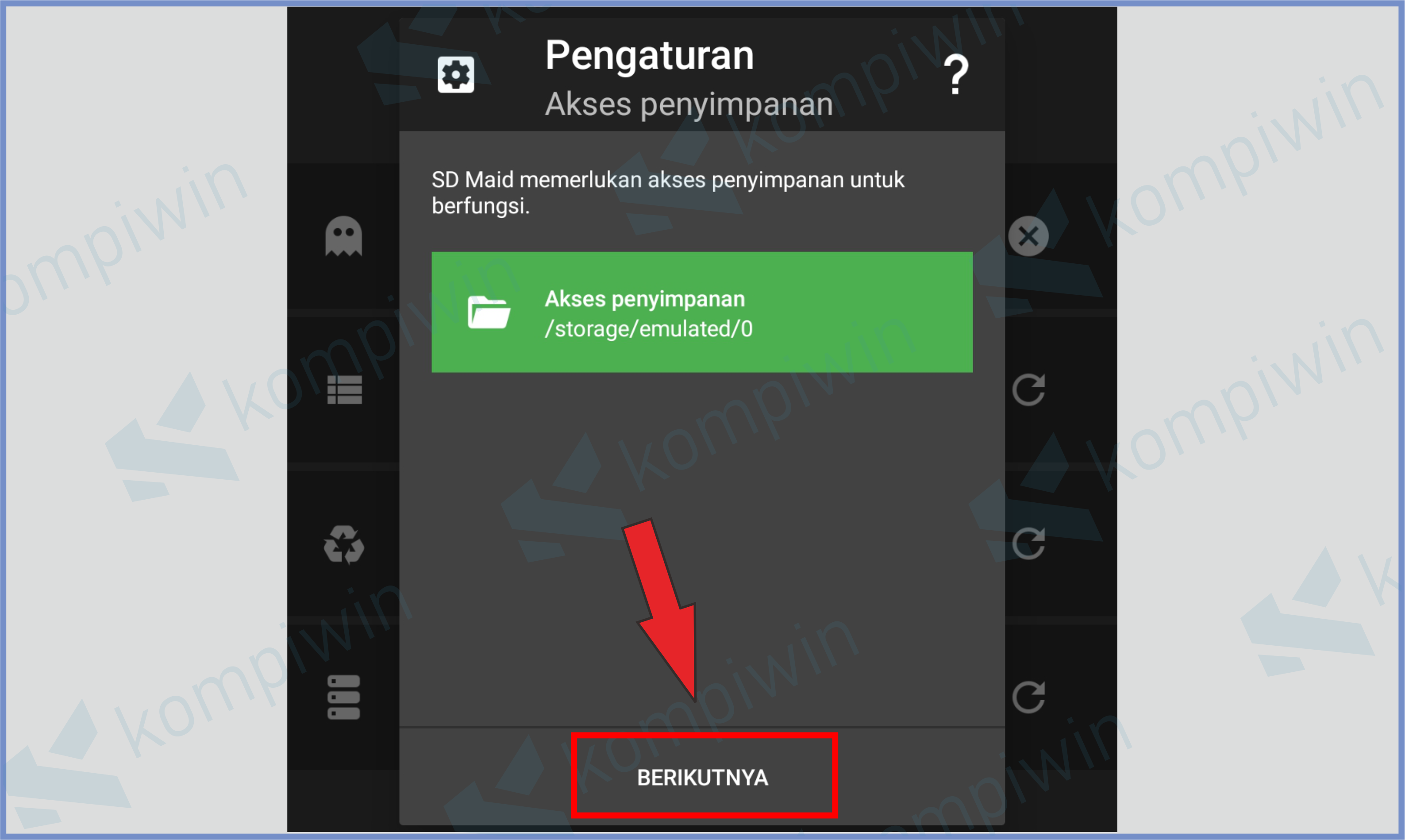
- Tunggu beberapa saat sampai sistem selesai melakukan scan.
- Jika sudah disitu akan keluar konfirmasi Jalankan Sekarang, klik saja tombol tersebut.
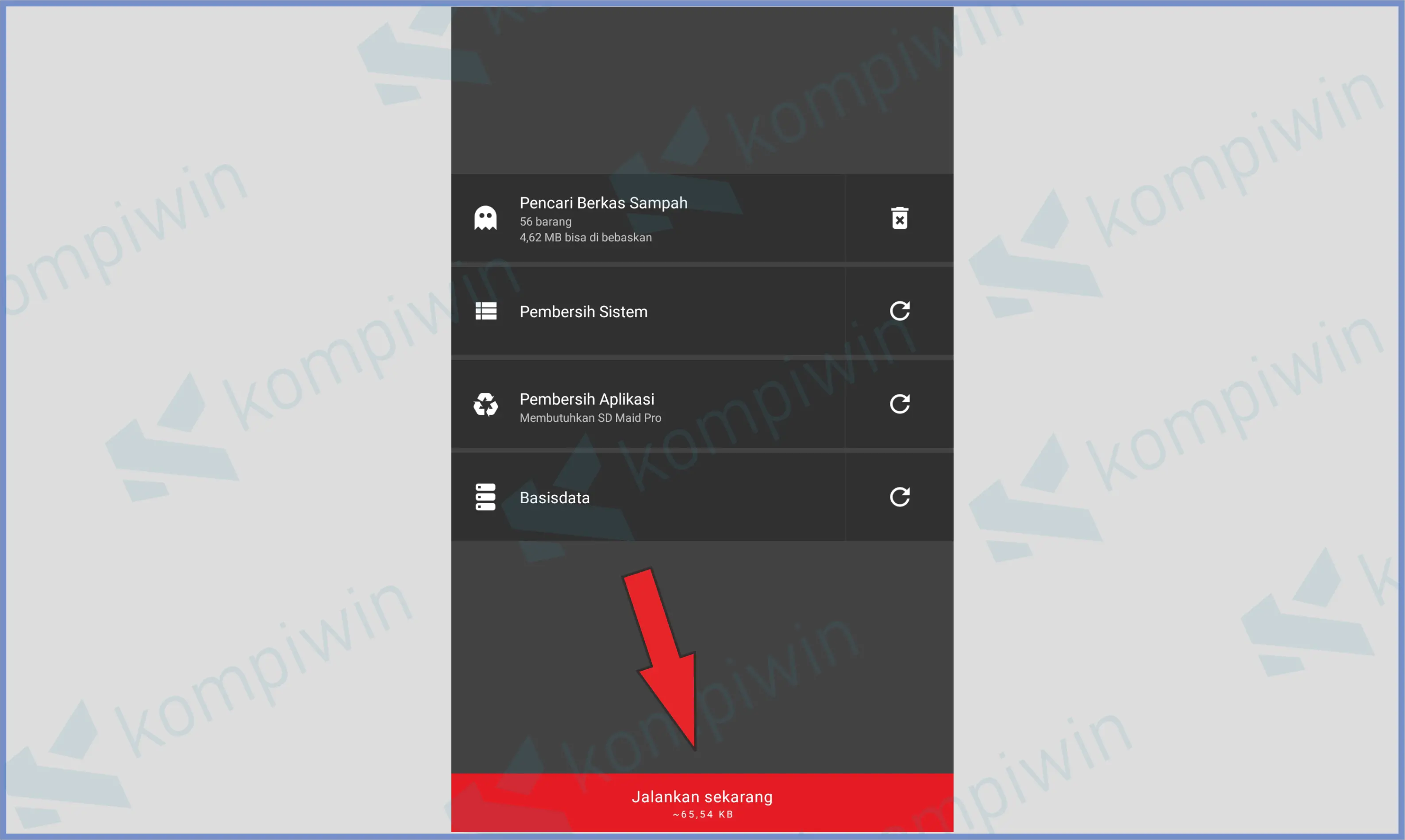
- Klik icon sampah di samping masing-masing menu.
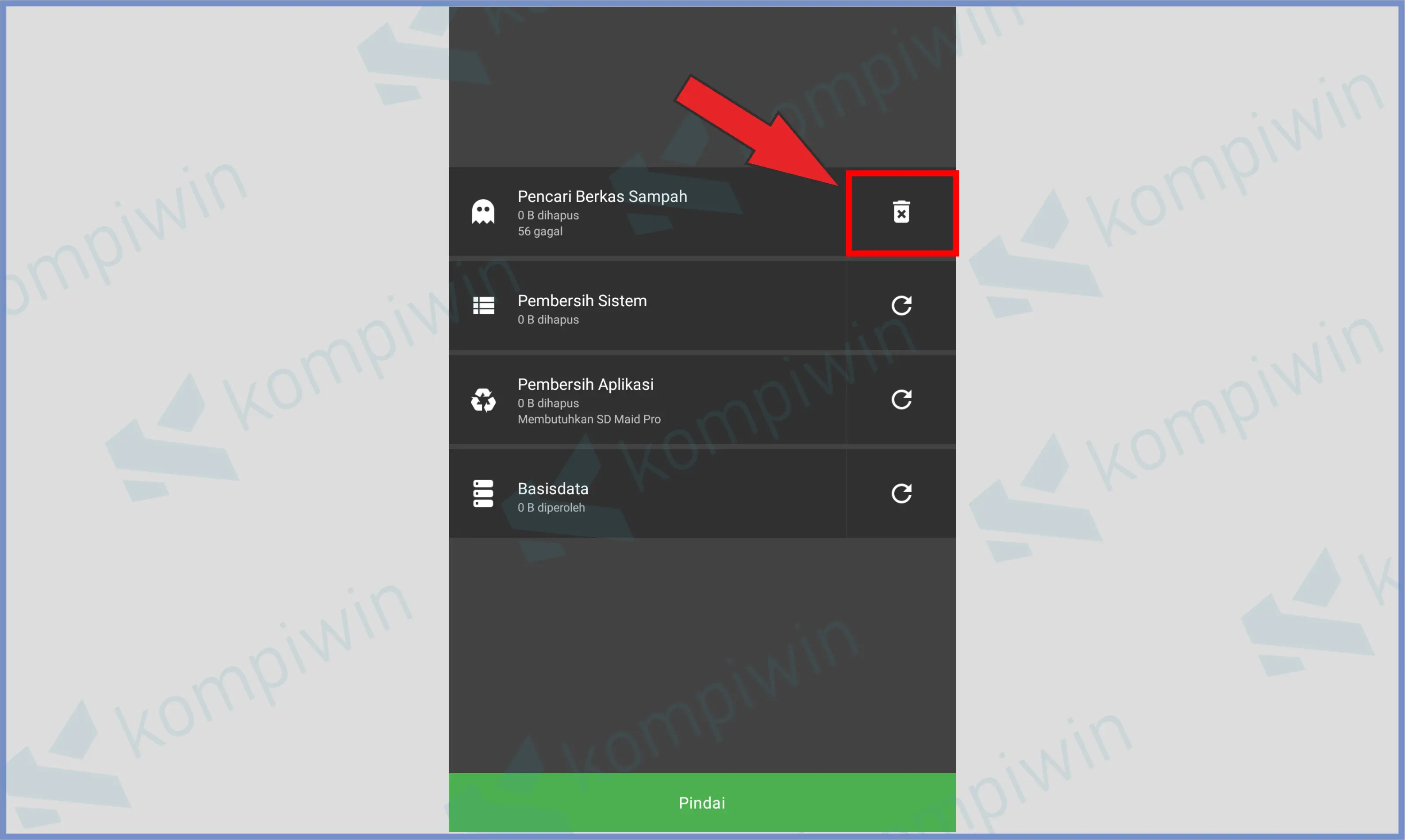
- Lalu konfirmasi Delete.
- Selesai.
Hmm memori internal penuh karena kebanyakan aplikasi? Beginilah tips untuk memindahkan aplikasi ke kartu SD dengan mudah.
Cara 4 : Revo Uninstaller Mobile
Yang terakhir kita berikan satu tips lagi namun kali ini kita akan pakai aplikasi bernama Revo Uninstaller Mobile. Aplikasi ini jauh lebih praktis karena sistem penerapannya All in One.
Tidak seperti SD Maid diatas, kalian Uninstall dulu baru hapus data, sedangkan lewat aplikasi ini pengguna hanya tinggal konfirmasi pencopotan program dan sepaket dengan Clear Data.
- Download terlebih dahulu Revo Uninstaller Mobile.

- Jalankan aplikasinya.
- Pertama kali kamu akan dihadapkan dengan isi kebijakan aplikasi, klik saja Saya Setuju.
- Tampilan menu akan memunculkan semua list aplikasi yang diinstall, silahkan pilih salah satu yang ingin kamu copot.
- Klik tombol Uninstall/Mencopot.
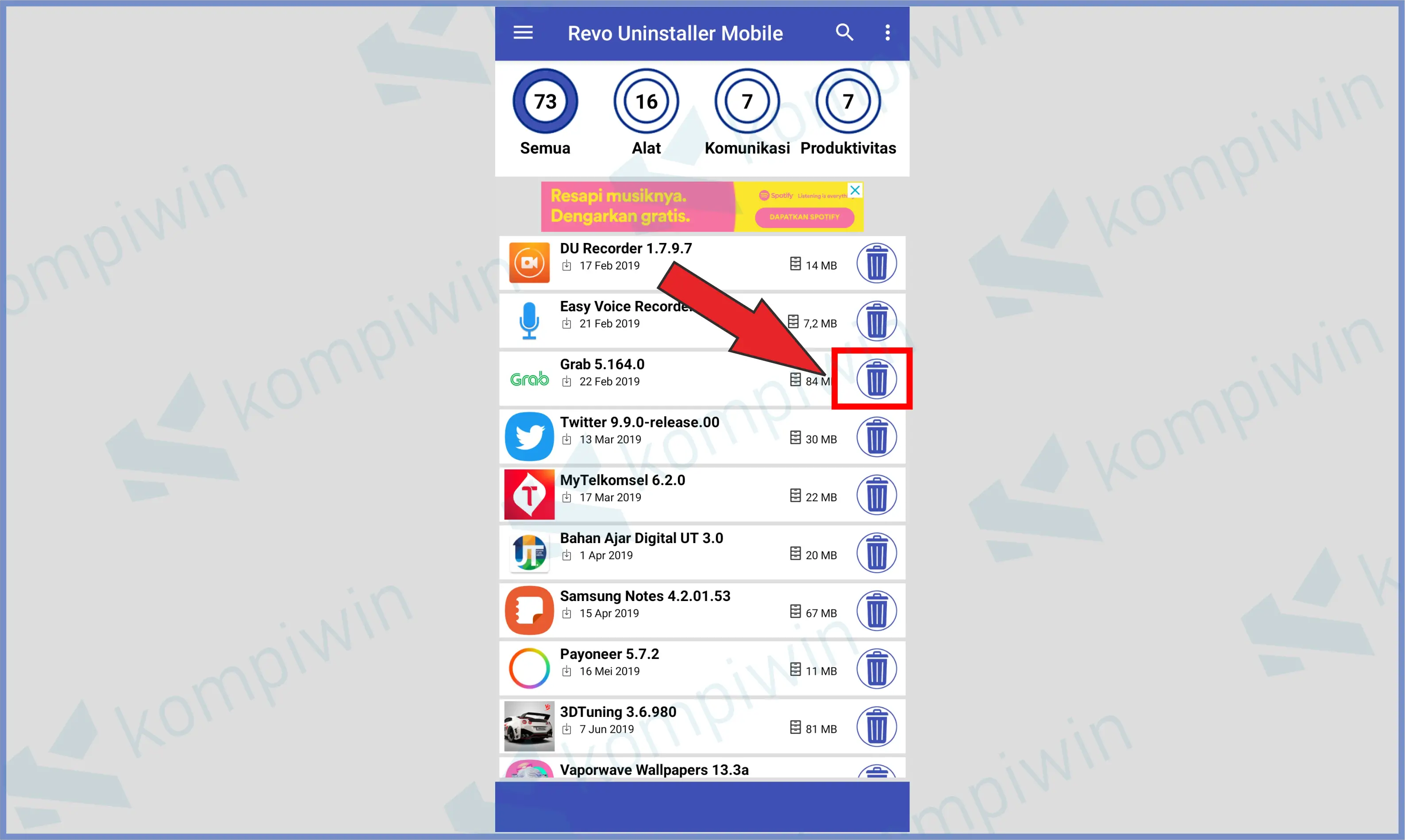
- Kalau muncul akses izin, klik saja Izinkan.
- Pencet Uninstall di tengah.
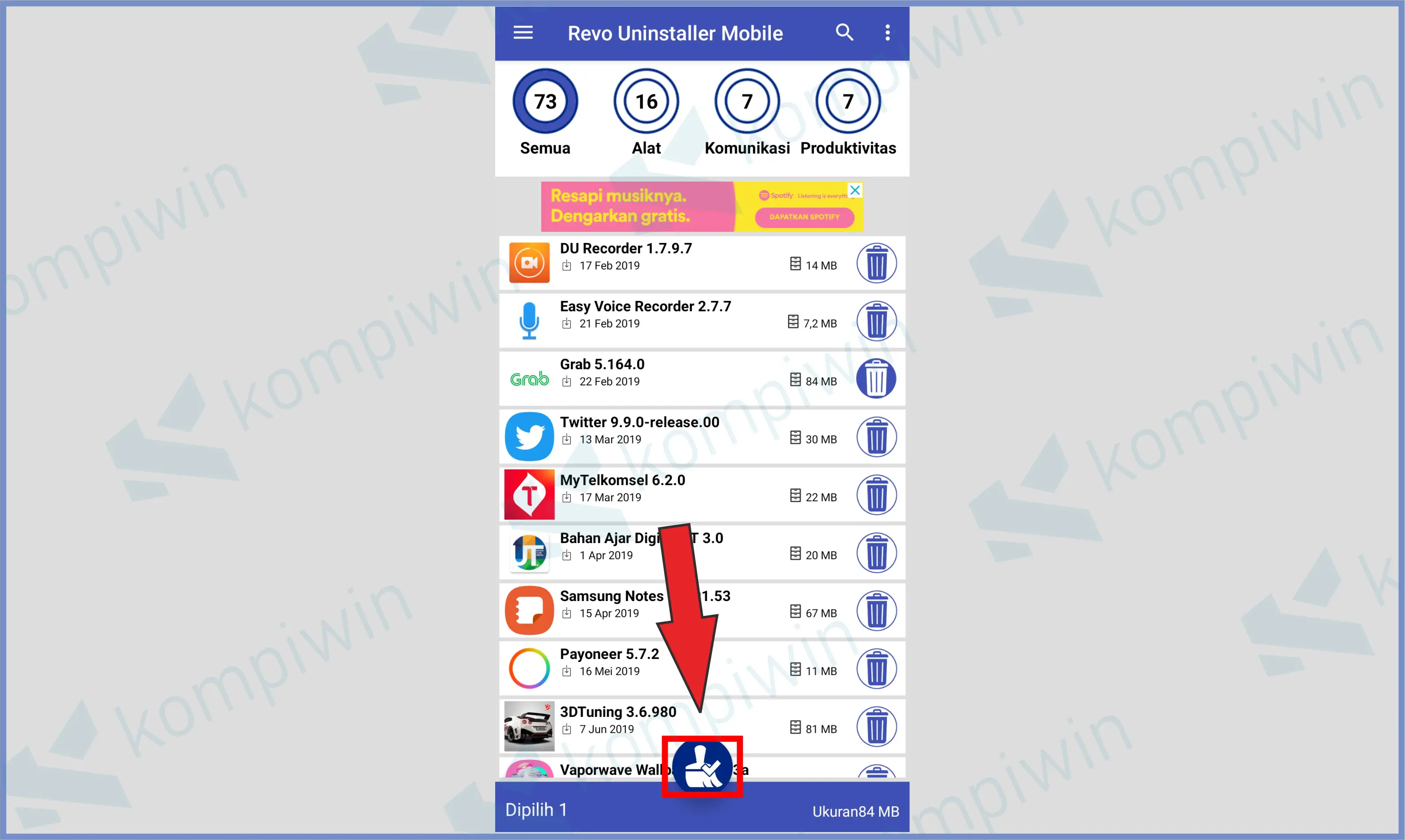
- Tunggu aplikasi menyelesaikan pencopotan, dan semua sisa file sampah juga akan terhapus.
Muncul error Insufficient Storage Available di HP Android? Ikuti tips cara mengatasi Insufficient Storage Available dengan mudah.
Akhir Kata
Jadi seperti itulah cara menghapus file dan folder yang tersisa setelah Uninstall aplikasi di android. Ikuti cara diatas untuk selalu merawat ponsel khususnya dari segi performa sistem. Semoga bermanfaat.




